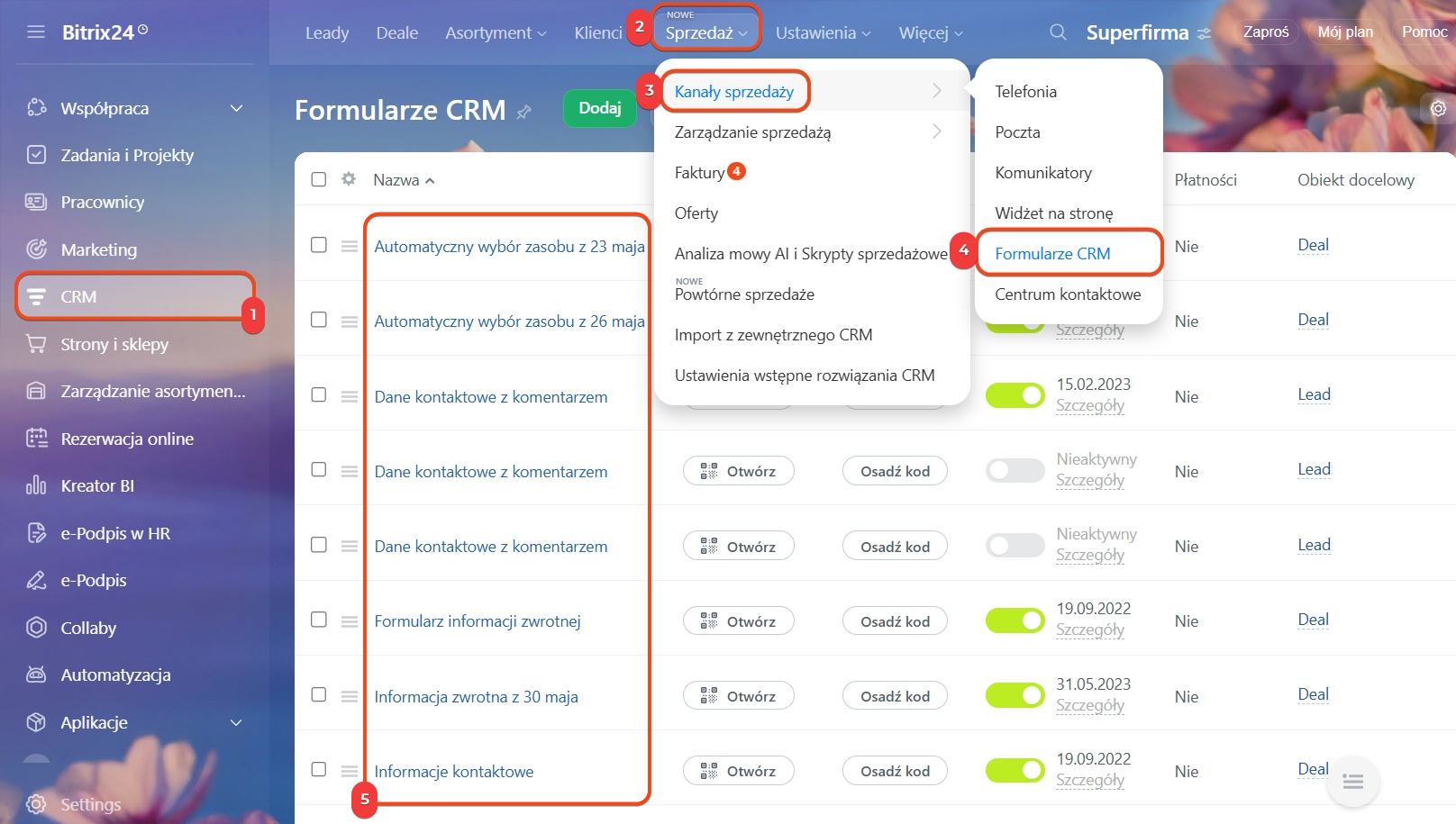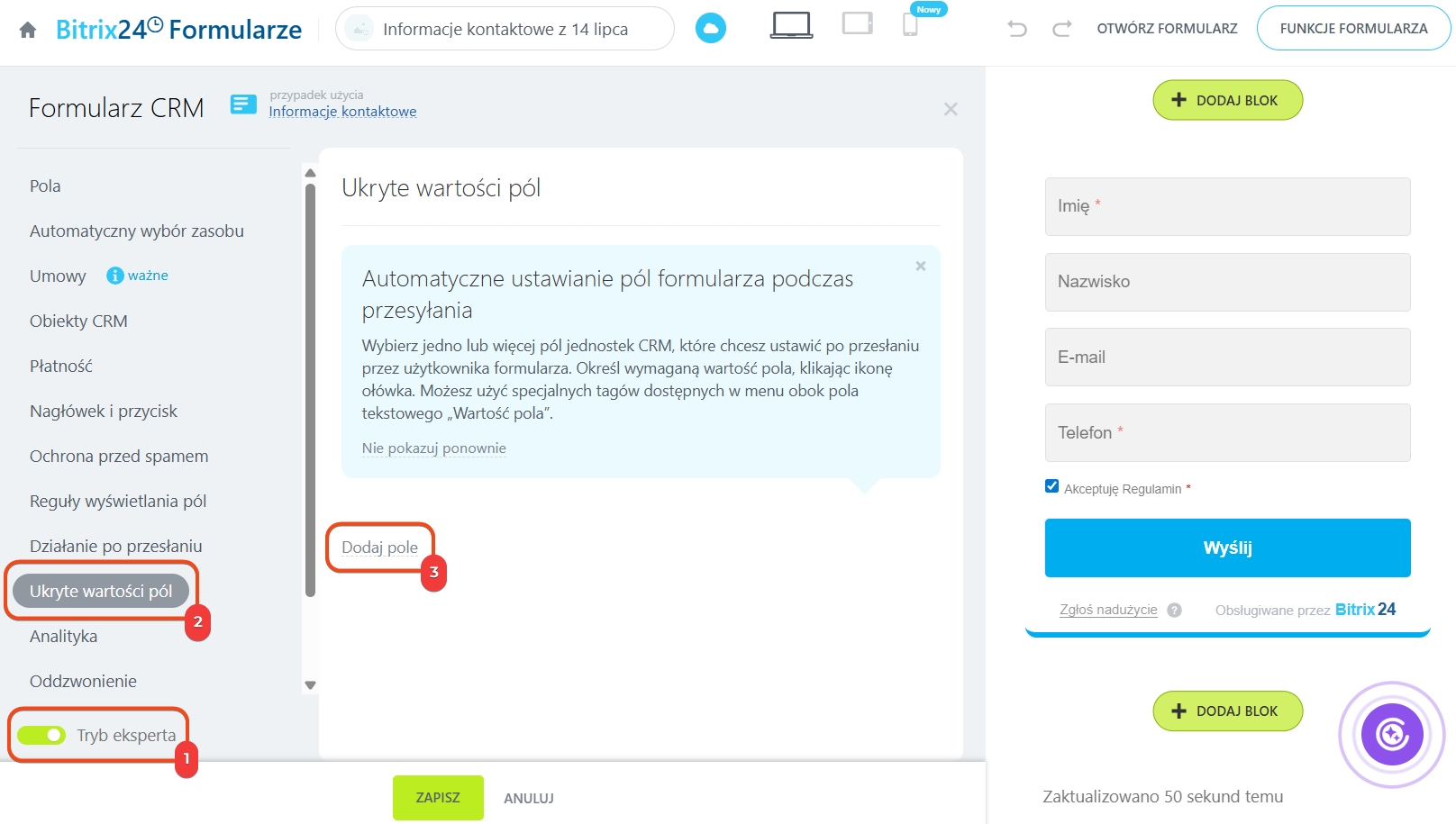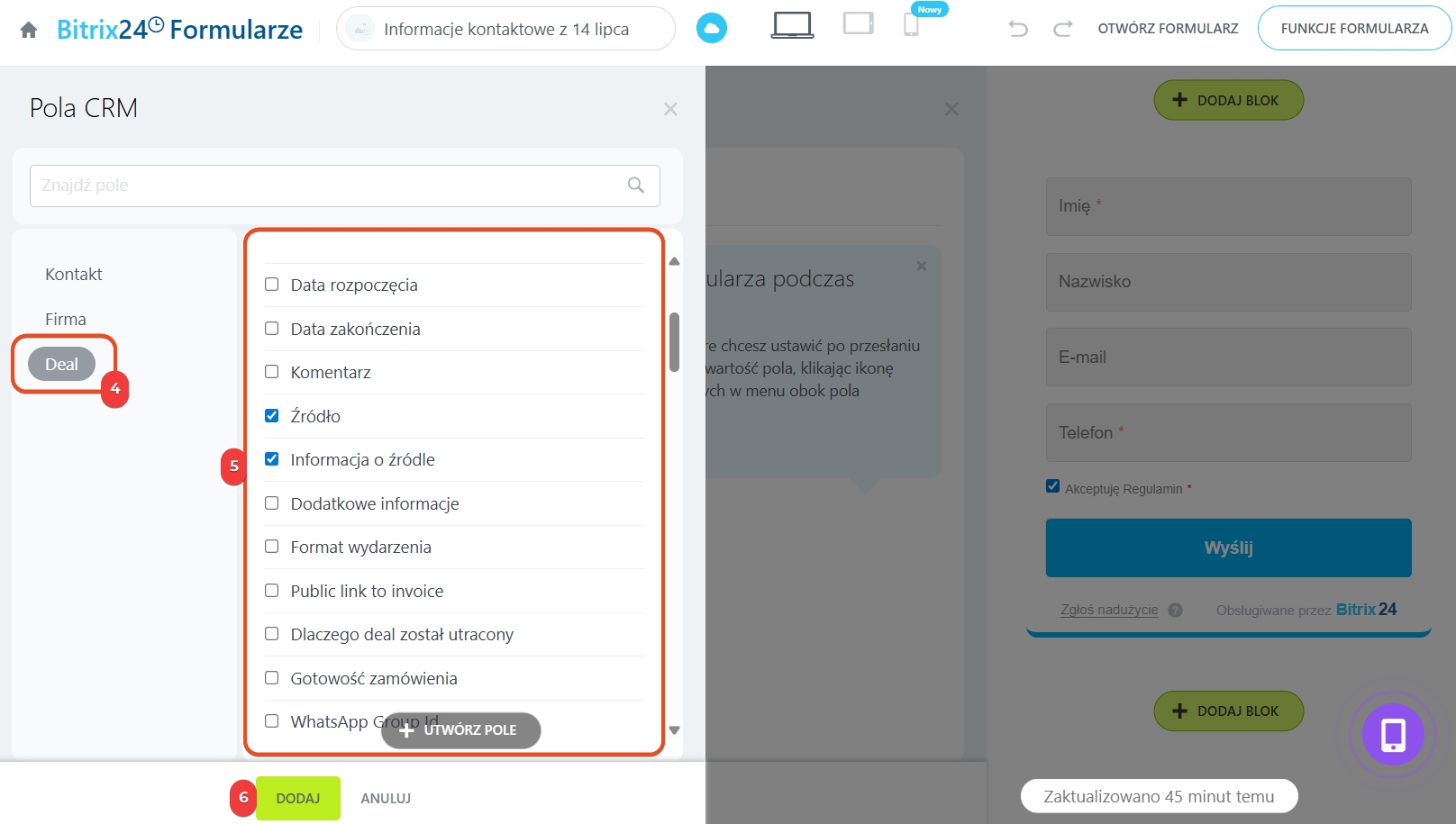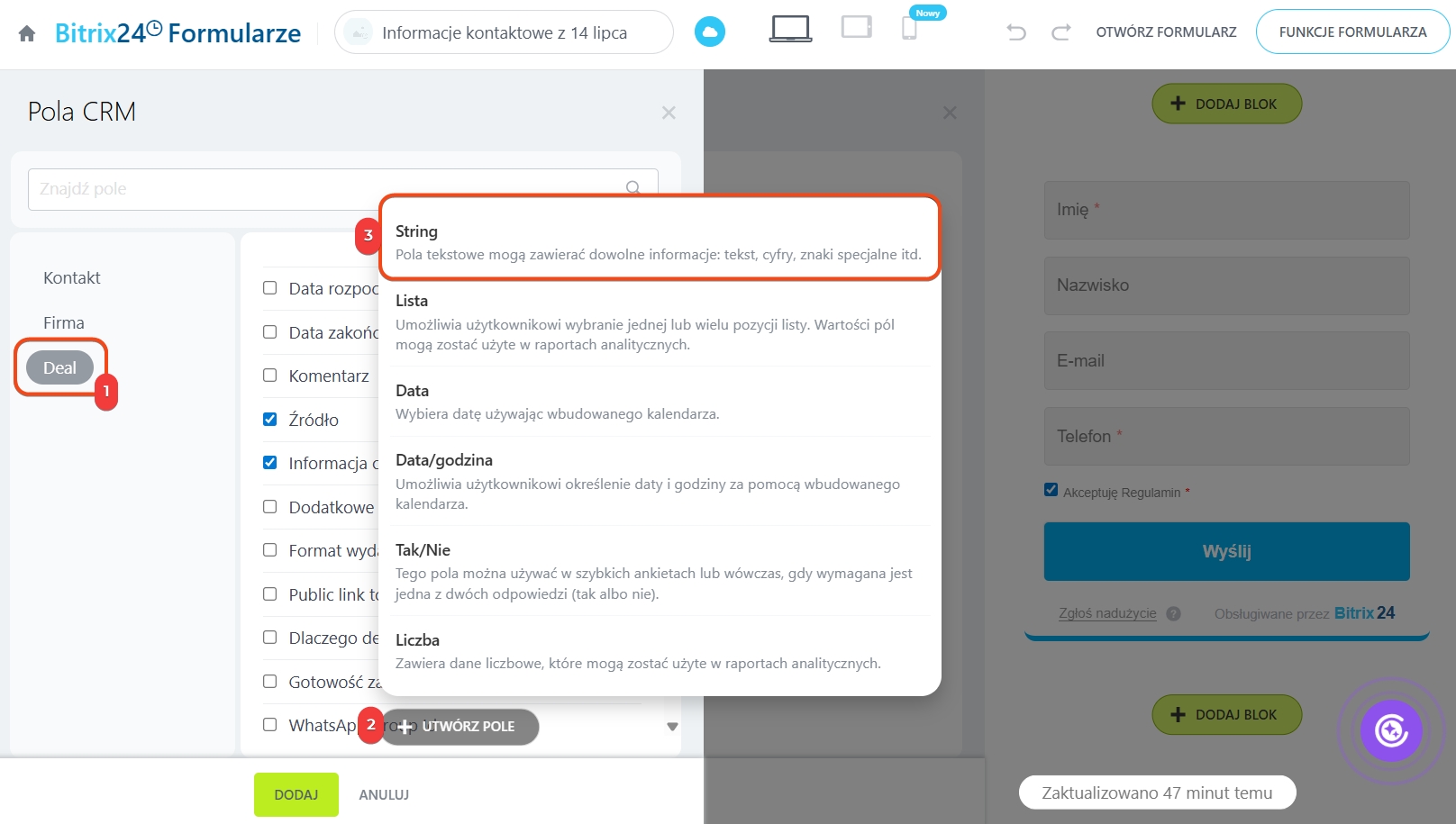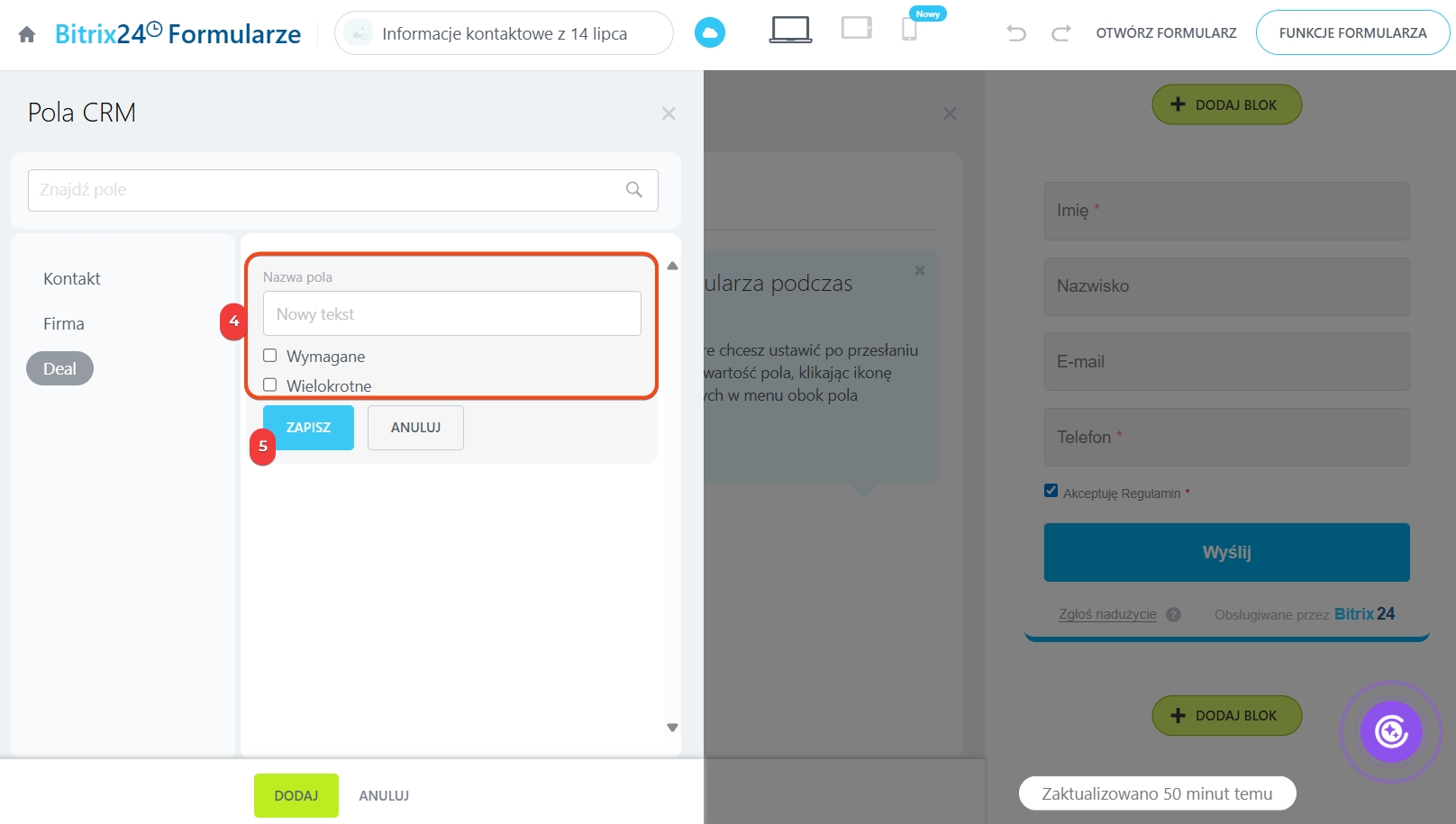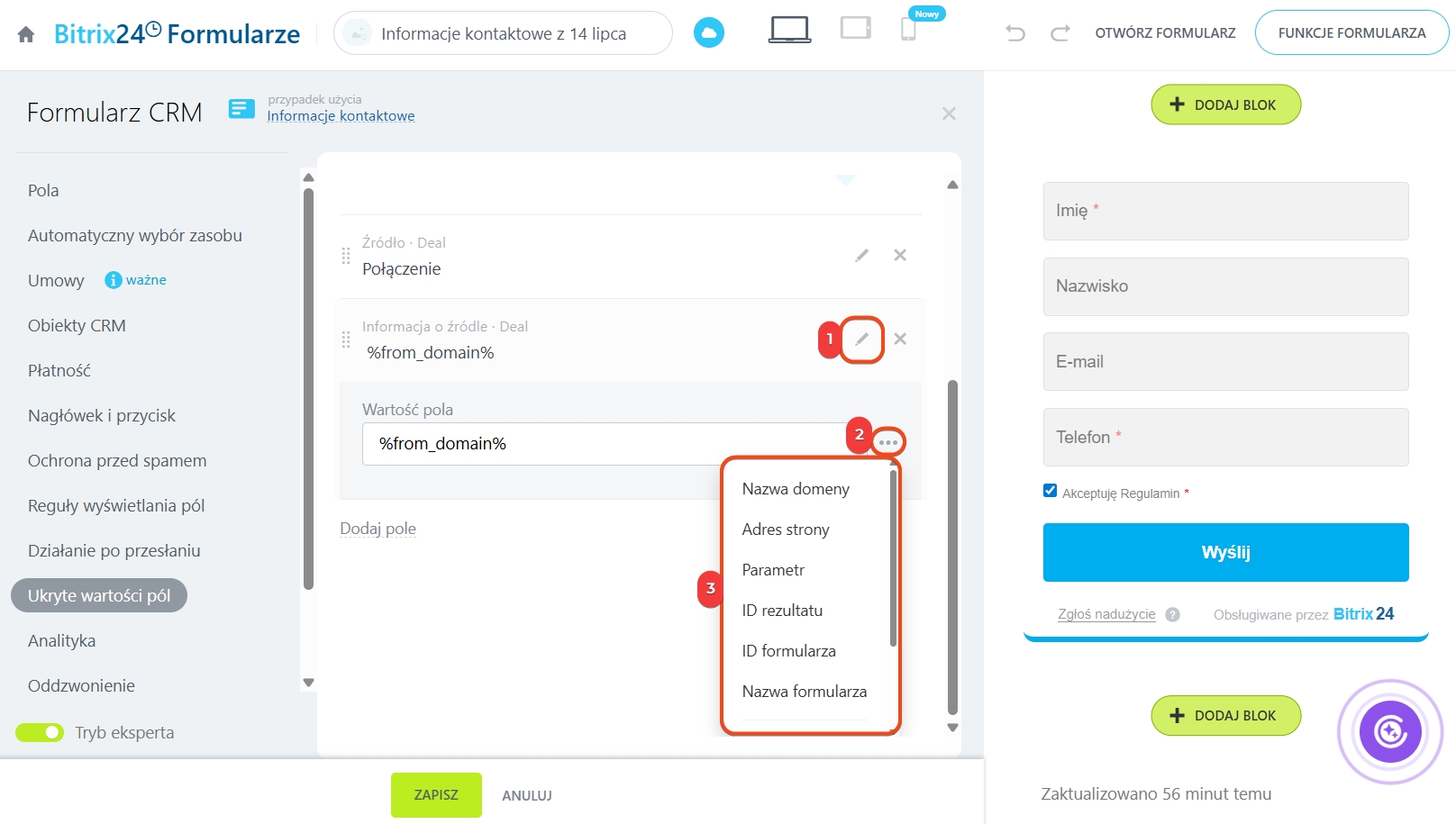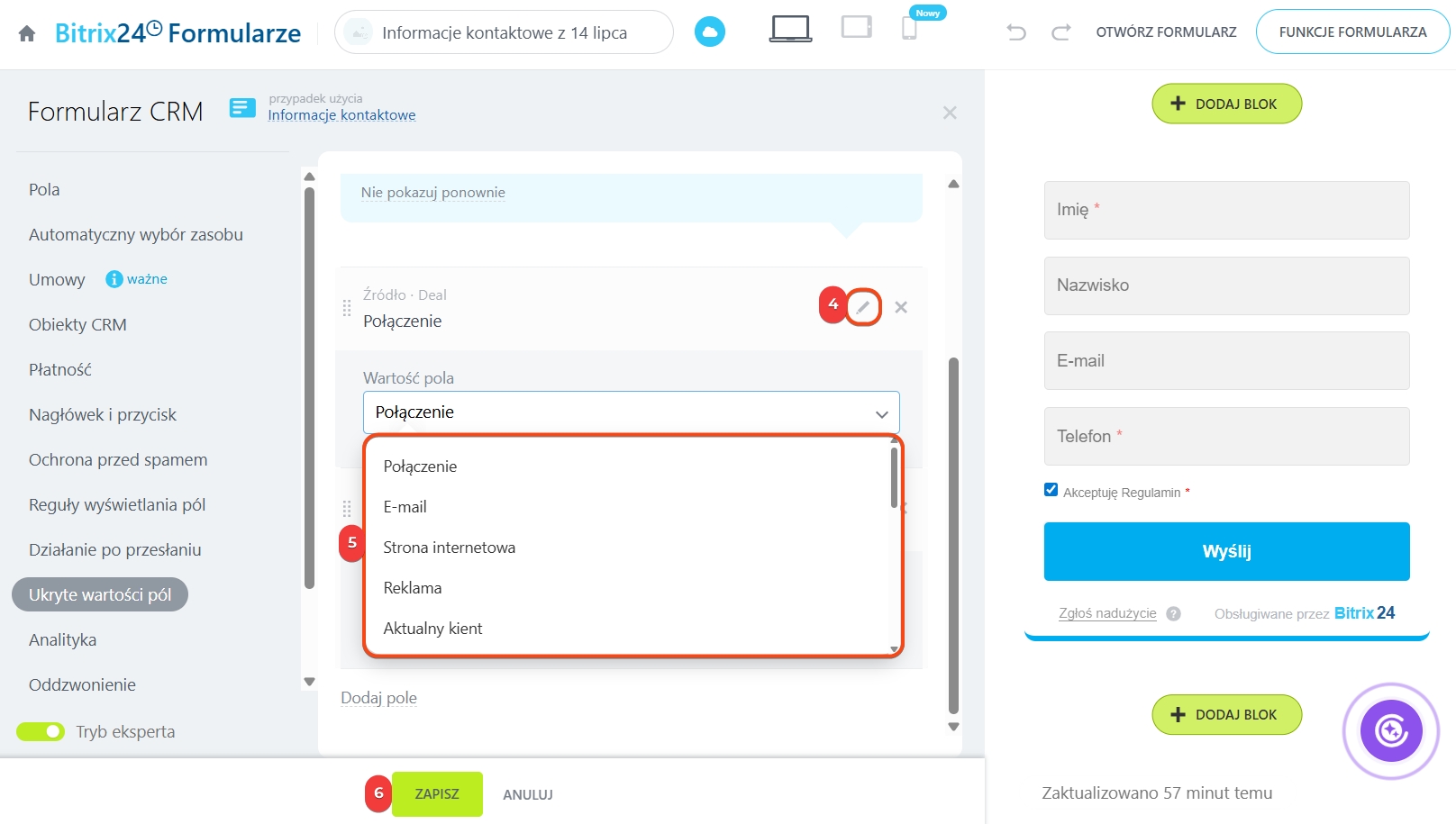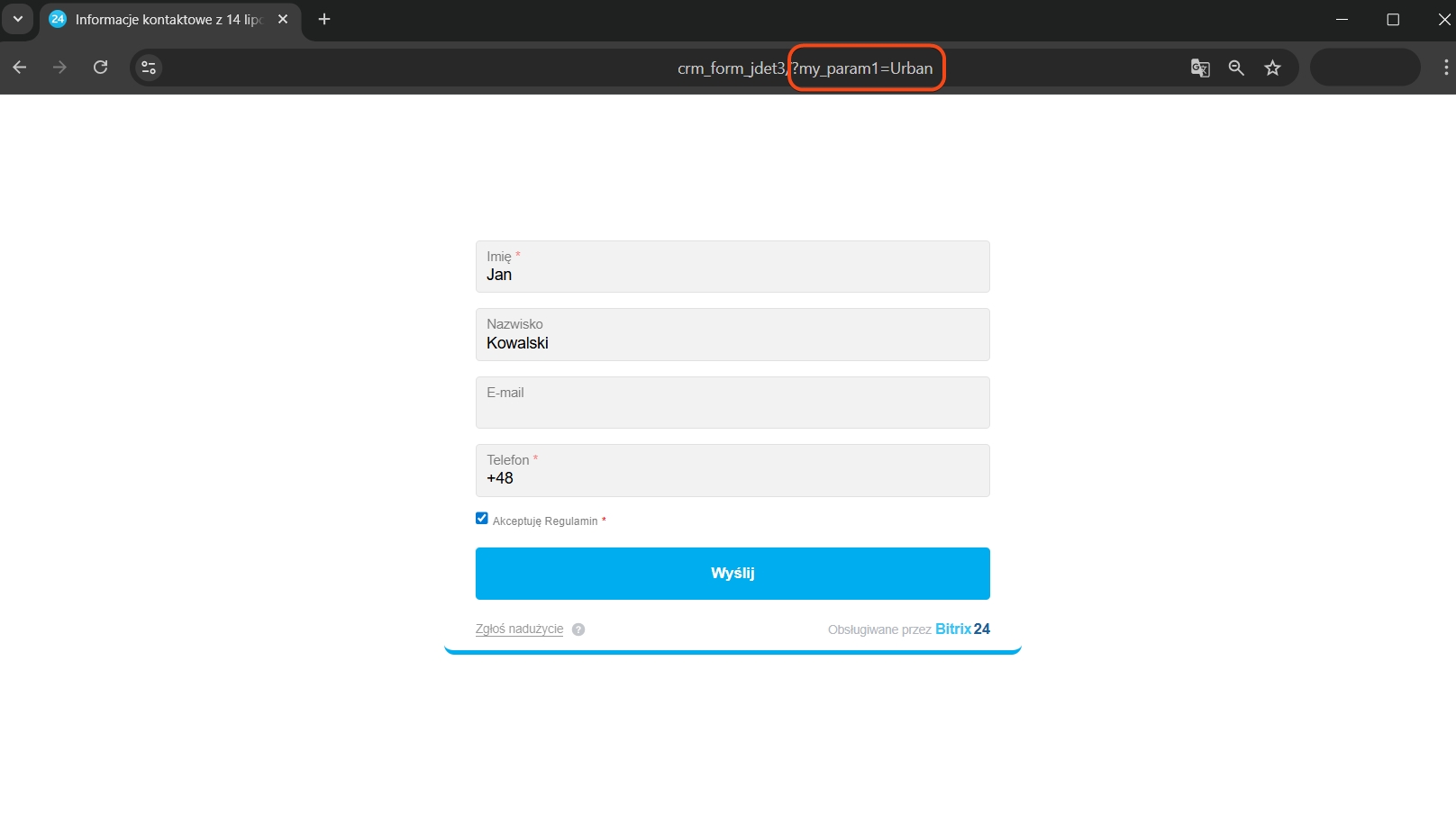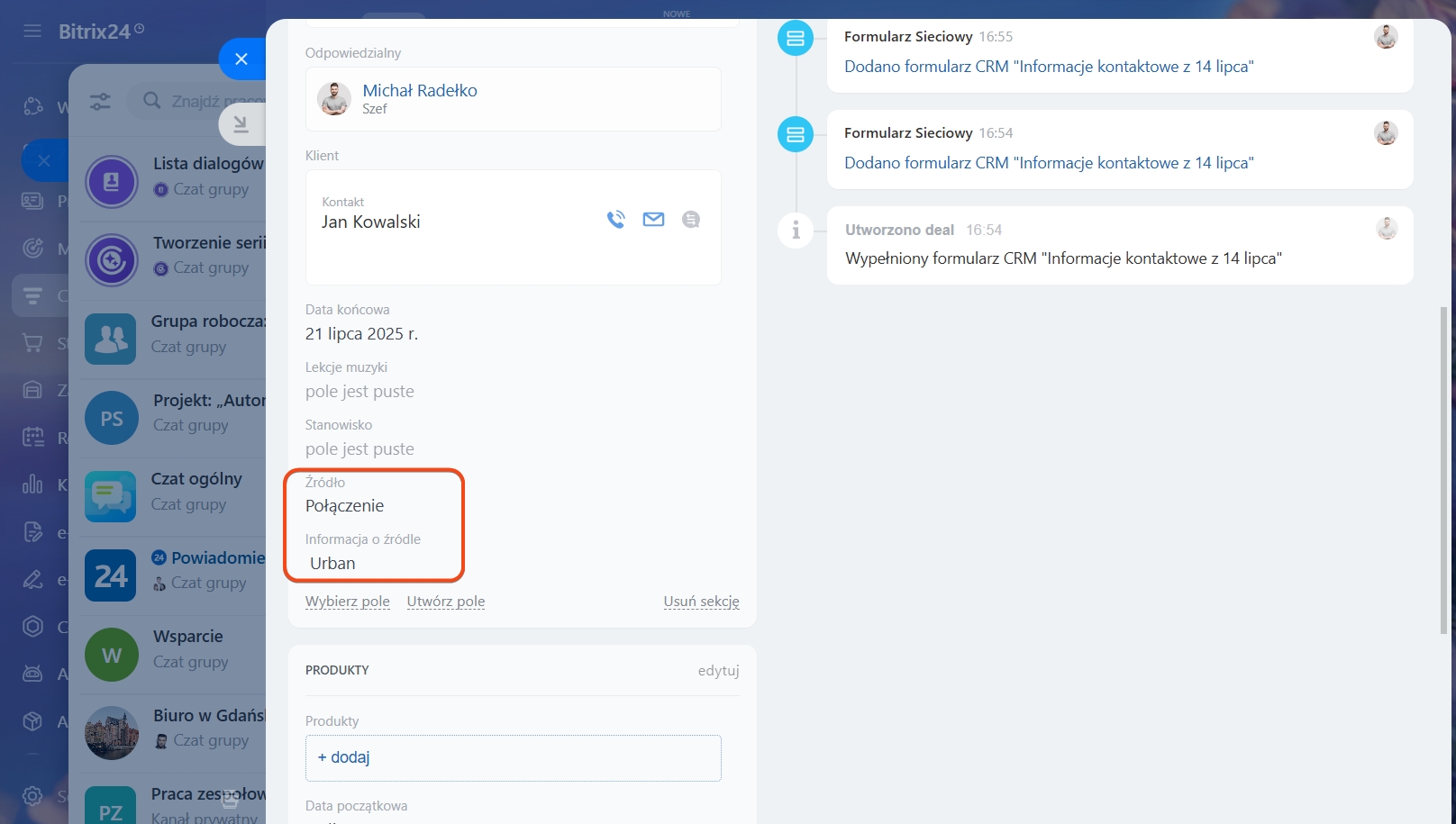Ukryte pola to pola, które nie są widoczne dla klientów w formularzach danych kontaktowych CRM. Wypełniają się automatycznie i przekazują do CRM informacje techniczne, takie jak źródło ruchu, ID formularza i inne. Możesz ustawić domyślne wartości ukrytych pól.
Na przykład, jeśli umieścisz w sklepie internetowym formularz CRM do kontaktu z klientami, będzie on widoczny na wszystkich stronach katalogu. Gdy klient zada pytanie o produkt przez formularz, ukryte pola przekażą adres strony, na której został wypełniony. Dzięki temu menedżer zobaczy, jaki produkt zainteresował klienta, i przygotuje odpowiedź.
Przejdź do sekcji CRM > Sprzedaż > Kanał sprzedaży > Formularze CRM i wybierz odpowiedni formularz.
1–2. Włącz Tryb eksperta i przejdź do sekcji Ukryte wartości pól.
3. Kliknij Dodaj pole.
4. Wybierz, z którego elementu CRM chcesz dodać pole. Na przykład deale.
5–6. Zaznacz potrzebne pola i kliknij Dodaj.
Jeśli w CRM nie ma odpowiedniego pola, możesz je utworzyć.
1–3. Wybierz, do którego elementu CRM dodać pole, kliknij Utwórz pole i wybierz jego typ.
4. Podaj nazwę pola i jego parametry: wymagane, wielokrotne.
5. Zapisz zmiany.
Gdy utworzysz pole niestandardowe, automatycznie zostanie ono dodane do formularza elementu CRM.
Pola niestandardowe w CRM
Aby ustawić wartości dla ukrytych pól:
1. Kliknij ikonę ołówka obok nazwy pola.
2–3. Dla pól typu Tekst kliknij Trzy kropki (...) obok wartości pola i wybierz jedną lub kilka wartości z listy — te dane będą automatycznie przekazywane do CRM.
- Nazwa domeny — adres strony, na której znajduje się formularz CRM.
- Adres strony z formularzem.
- Parametr — pozwala wypełnić pole, jeśli nie jest ono umieszczone w formularzu. Skopiuj link do formularza i dodaj na końcu parametr w formacie
?my_param1=XXX, gdziemy_param1to wartość pola z parametrem, aXXXto dane, które trafią do CRM. Na przykładfor-example.bitrix24site.pl/crm_form_97/?my_param1=Urban - ID rezultatu — ID wypełnionego formularza.
- ID formularza — unikalny numer formularza nadawany w momencie jego tworzenia.
- Nazwa formularza.
4. Dla pól typu Lista kliknij strzałkę i wybierz stałą wartość z listy. Na przykład dla pola Źródło może to być Reklama lub Sklep internetowy.
5. Zapisz zmiany.
Gdy klient wypełni formularz, dane pojawią się w CRM.
W skrócie
- Ukryte pola to pola, które nie są widoczne dla klientów w formularzach danych kontaktowych CRM. Wypełniają się automatycznie i przekazują do CRM informacje techniczne: źródło ruchu, ID formularza i inne.
- Możesz ustawić domyślne wartości ukrytych pól.
- Włącz Tryb eksperta i przejdź do sekcji Ukryte wartości pól. Dodaj pola i ustaw ich wartości.
- Dla pól typu Tekst możesz ustawić wartość do przekazywania adresu strony, ID utworzonego i wypełnionego formularza, nazwy formularza i parametru.
- Dla pól typu Lista możesz wybrać stałą wartość z listy.
- Parametr pozwala wypełnić pole, jeśli nie jest ono umieszczone w formularzu. Skopiuj link do formularza i dodaj na końcu parametr w formacie
?my_param1=XXX